情報を届けたくない人に届けていませんか?【Marketo Tips】
Marketoを導入されている皆さんは、Marketoのメールやフォームをたくさん活用されていることと思います。メールを配信する際には、各々の内容はもちろん、どのリードを対象とするか、配信日時はどうするか等いろいろと検討し試行錯誤されていらっしゃることでしょう。
その中でも、ターゲットの選定は皆さん注力されていますよね。
どんなセグメントに送ろうか、どのリストを使用しようか…色々検討し、配信対象を決め、Marketoで設定完了!
そんなとき、本当に送りたい人のみ抽出できているでしょうか?
配信対象設定の際に見落としがちなのが「除外対象」です。
メール配信の支援をさせていただいているお客様から配信対象リストをいただく際に「除外対象についてはどうされますか?」とご質問させていただくと、「どういったリードを除外するのが一般的ですか?」「特に検討していませんでした、どのようなリードを除外すべきでしょうか?」等と相談されるケースがよくあります。
一般的な除外対象としては、以下3点が挙げられます。
- 競合
- 社内メンバー
- フリーメール
競合は、配信の際に除外するのが基本です。社内メンバーについては、意図的に社内メンバーを含める場合もありますが、メールレポートの結果数値に影響するため除外することも多くあります。また、メールといっても、メルマガや集客メール、フォーム入力後の自動返信メール等様々なメールの種類があり、メールによって除外対象を変えることもあります。BtoB向けの配信の場合は、フリーメールも除外対象とすることがありますね。
Marketoで多くの施策を実行していくことを考慮し、競合リストなどはスマートリスト・リスト等単体アセットでのリストで作成しておき活用することをお勧めいたします。競合リストを作成しておくと、そのリストを使いまわせるため毎回複雑な設定をする必要がありませんし、今回はA社を除き忘れた!など施策による誤差を防げます。また、あと数社追加したい!と後々思ったときでも、1つのリストのみ修正すれば良くメンテナンスがとても簡単という利点もあります。
それでは、実際に競合リストを作成し、配信対象リスト+競合リストを用いてメール配信のターゲット設定をしてみましょう!
今回は、「A社全員」と「B社の〇×部門の太郎さんと花子さん」を除外する設定を行なってみます。
【設定方法】
①まずはスマートリスト(箱)を作成します。
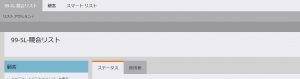
競合リストは多くの施策で使用するため「データベース」内に作成するのがお勧めです。
②次に、競合を除外するための条件を設定します。
除外設定をするときは、基本的にメールアドレスフィルタを使用しましょう。
企業名フィルタでの除外設定もできなくはありませんが、
- 株式会社ビジネス アソシエイツ
- 株式会社ビジネス アソシエイツ
- ビジネス アソシエイツ
- (株)ビジネス アソシエイツ
のように表記揺れが起こるため、メールアドレスフィルタでの除外設定を推奨しています。
メールアドレスフィルタを2つ置き、以下のように設定してみました。
これで要件通り、「A社全員」と「B社の〇×部門の太郎さんと花子さん」を抽出できているでしょうか?
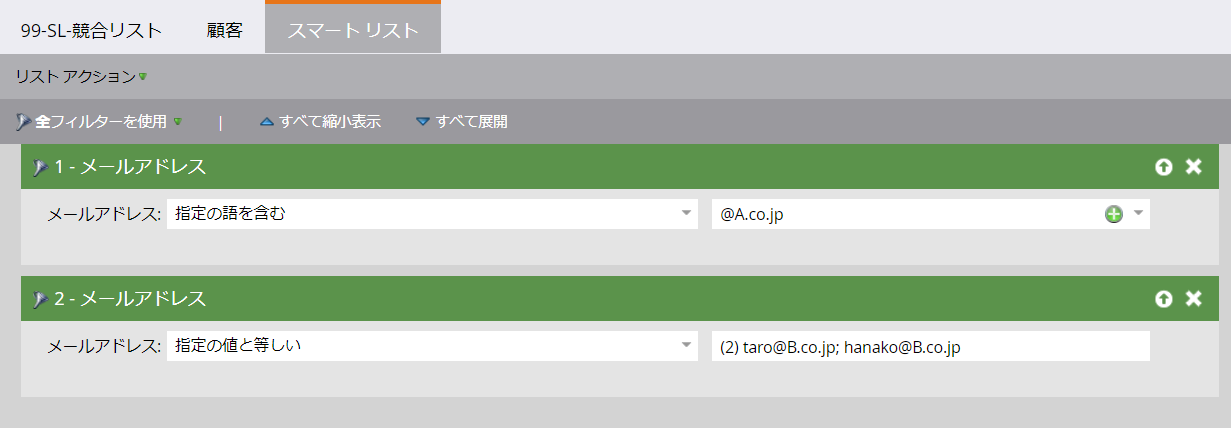
抽出結果はこちら。だれも抽出できていません。

なぜ抽出されないのでしょうか・・・?
フィルタ条件に注目してみましょう。よく見ると「全フィルター」を使用していますね。
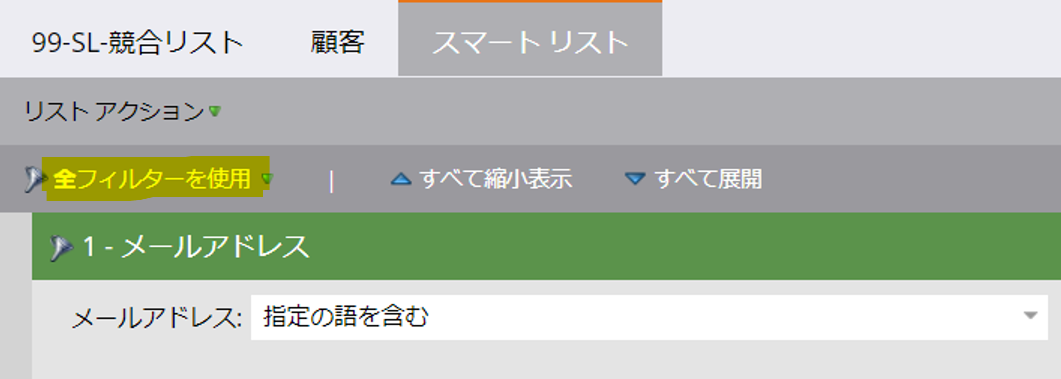
全フィルターはAND条件、任意フィルターはOR条件です。
このケースだと、「A社全員」と「B社の〇×部門の太郎さんと花子さん」を抽出したいので、「A.co.jp OR taro@B.co.jp OR hanako@B.co.jp」の条件で抽出しなければなりません。
先ほどの誤ったケースでは、「A.co.jp AND( taro@B.co.jp OR hanako@B.co.jp)」という指定になってしまっていたのでだれも抽出されなかったわけです。
除外設定に限らず、フィルタ設定の確認漏れは誤配信に繋がりますので要注意です。全フィルタと任意フィルタ以外に、細かい設定ができる詳細フィルタというものもあります。スマートリストを作成する際にはフィルタ条件をよく確認するようにしましょう。
ちなみに、1つのフィルタに複数の値を入力する際はフィルタ内の+マークをクリックし以下のように設定しますが、このようにフィルタ内に複数入力した場合はOR条件扱いです。
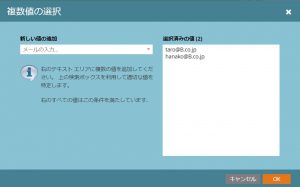
上記を踏まえ、今回のケースだと「任意フィルター」を使用するのが正しい設定です。
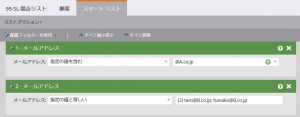
抽出結果はこちら。抽出したい「A社全員」と「B社の〇×部門の太郎さんと花子さん」が抽出できましたね。
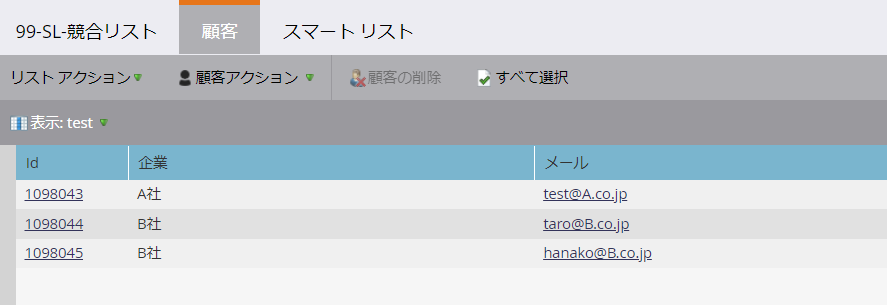
③最後に、メール配信用のメールプログラムやスマートキャンペーンで、①で作成した競合リストを指定して利用します。
ここで大事なのは、競合リストを設置する際に「指定のリストに存在しない」を選択することです。配信したい相手は、「配信対象リストにいる人かつ競合リストにいない人」なのでここも注意が必要です。
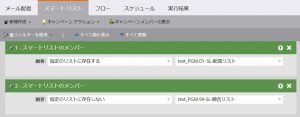
~これで設定完了です~
注意すべきポイントはありますが、上記の通り競合リストは比較的簡単に作成し利用できます。
競合リストを使った除外方法の他に、Marketo標準フィールドのブロックリストフラグを使用する方法もおすすめです。ブロックリストフラグをtrueにすることでメール配信対象から除外できるため、上記③で説明したメールプログラムやスマートキャンペーンでの設定漏れリスクを回避できます。ただし、フラグを立てる処理が別途必要となりますのでご注意ください。
※参考:「リードをブロックリストに追加|Adobe Marketo」
今回は、メール配信における除外設定について詳しく説明しましたが、設定を行なう前にもう一つ意識したいのは、自社のMarketoリードは誰なのかを正しく定義することと定期的なメンテナンスをすることです。データベース内のリードが定義に沿っているかの確認やデータクレンジングを怠ると、気づけばデータベース内が情報を届けたくない人ばかりになっていたなんてことも起こりえるのでお気を付けください。



